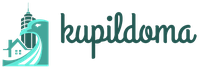Prijavi RSV 1s. Računovodstvene informacije
Pažnja! Prilikom popunjavanja obrasca RSV-1 za 4. kvartal 2016. navedite OKVED kod, izdanje 2 (Naredba Rosstandarta od 10. novembra 2015. br. 1745-st). Kod se automatski ubacuje iz detalja organizacije.
Ako se OKVED kod ne unese automatski, navedite ga u detaljima organizacije (odjeljak Glavni). Da biste primijenili promjene u obrascu RSV-1, kliknite na dugme "Ažuriraj".
Ispravke dostavljenih RSV-1 izvještaja možete izvršiti na dva načina:
- Napravite obrazac za pojašnjenje RSV-1
- Dodajte ispravni obrazac trenutnom RSV-1
podsjećam te.
Da biste kreirali ili uredili RSV-1, morate otvoriti
U meniju / Plate i kadrovi / Doprinosi za osiguranje / Kvartalno izvještavanje u PIO / i ovdje izaberite tekući izvještajni period.
Iz Meni / Izvještaji / 1C Izvještavanje / Regulisano izvještavanje / možete pogledati gotov izvještaj i postaviti ga ili poslati.
Metoda br. 1 - Napravite obrazac za pojašnjenje RSV-1
Ova metoda se može koristiti samo ako su ispunjena dva uslova:
- Greška je dovela do potcjenjivanja doprinosa za plaćanje.
- Od kraja izvještajnog perioda nije prošlo više od dva mjeseca (ne brkati sa rokom za podnošenje izvještaja).
I tako, u 1C: Računovodstvu 3.0 otvaramo prozor "Meni / Plate i osoblje / Doprinosi za osiguranje / Tromjesečno izvještavanje Penzionom fondu Ruske Federacije". I kliknite na dugme „Kreiraj korektivni obrazac RSV-1“.
Program koristi samo naziv “Popravni”, ja posebno koristim različite nazive “Pojašnjenje” i “Korektivno” da naglasim razlike.
Prilikom odabira perioda prilagođavanja budite oprezni, ne zaboravite da odaberete ne samo kvartal, već i godinu. Kada se obrazac kreira, period neće biti moguće promijeniti. Morat ćete izbrisati ovaj obrazac i kreirati novi.
Ovaj obrazac treba da sadrži:
- Jedno pakovanje sekcija 1-5 sa tipom – KORR,
- I dva pakovanja sekcije 6:
- druga vrsta je CORR., dodaju se samo oni zaposlenici za koje postoji prilagođavanje. Ovo pakovanje se puni na isti način kao i originalno.
Da biste otišli na štampani obrazac, kliknite na red „Sekcije 1-5” u koloni „Odeljci”. Na naslovnoj stranici ne zaboravite popuniti polje „Razlog pojašnjenja“.
Metoda br. 2 - Ispravite greške u trenutnom RSV-1
Ukoliko nisu ispunjeni uslovi za izradu korektivnog obrasca, onda se sve ispravke vrše prilikom podnošenja sledećeg RSV-1 izveštaja, ali sa dodatnom serijom odeljka 6 (ili više, ako prilagođavate više izveštajnih perioda odjednom). Prvo pakovanje će biti za tekući period, a biće dodatnih paketa za svaki prilagođeni period.
Da biste to učinili, prvo učinite sve kao i obično, u obrascu "Kvartalno izvještavanje Penzionom fondu Ruske Federacije" kreirate skup za izvještajni period. Nakon otvaranja obrasca i provjere podataka za izvještajni period, kliknite na dugme „Dodaj / paket sekcija 6“. Pojavljuje se nova linija, ali za sada ima TYPE OUT. Otvorite ovu liniju i počnite s ispravkama. Polje „Izvještajni period“ označava tekući izvještajni period. “Vrsta informacija” odaberite “Korektivna”. Ali u polju „Tačno. period" označavaju period u kojem su izvršene korekcije.
« Reg. broj u ispr. period» - Nakon promjene pravne adrese, PIO može organizaciji dodijeliti novi registarski broj. Ako kreirate usklađivanje za period kada ste još imali stari registarski broj, tada se ovaj stari registarski broj mora unijeti u ovo polje. Ako niste imali takve avanture, ostavite ovo polje praznim.
Život ne miruje, kao ni promjene u zakonima naše zemlje. Dakle, počevši od 2017. godine, obračuni za premije osiguranja se dostavljaju putem KND obrasca 1151111. Ove promjene su odobrene naredbom Federalne porezne službe Ruske Federacije br. MMV-7-11/551@ od 10. oktobra 2016. godine. godine, dostavljen je izvještaj regulatornom tijelu po obrascu RSV-1 PIO od 16.01.2014. Naravno, izvještaj u obliku KND 1151111 pojavio se u programima 1C ZUP i Računovodstvo.
Popunjavanje "Obračun premija osiguranja" u 1C
Sve izvršene radnje će se izvoditi u programu 1C 8.3 ZUP 3.1. Za program računovodstva 1C 8.3 princip je isti.
Prvo, shvatimo gdje je u 1C 8.3 Obračun premija osiguranja. Idite na meni “Izvještavanje, reference”, odaberite “1C-Izvještavanje”. U računovodstvu: “Izvještaji” - “Regulisani izvještaji”.
Vidjet ćete prozor sa listom prethodno kreiranih izvještaja. Kreirajte novu.

U prozoru koji se otvori idite na karticu "Sve".

Prethodni izvještaj o obračunu premija osiguranja nalazio se u grupi „Izvještavanje prema fondovima“ i nosio je naziv „RSV-1 PFR“. Ako ga odaberete sada, program vam jednostavno neće dozvoliti da ga kreirate za period od 2017. Ovdje će biti naveden i razlog - izvještaj je izgubio na važnosti.

Novi obrazac za prijavu nalazi se u grupi „Poresko prijavljivanje“. Preporučujemo da ga dodate u svoje favorite tako što ćete dvaput kliknuti na znak zvijezde lijevom tipkom miša. Preporučljivo je da uklonite zastarjeli izvještaj “RSV-1 PFR” iz svojih favorita kako biste izbjegli zabunu.

Nakon odabira “Obračun premija osiguranja” pojaviće se prozor u kojem je potrebno navesti organizaciju i period. Osim toga, postoje referentne informacije o rokovima, odgovornostima i promjenama u zakonodavstvu.


Žuta i svijetlo zelena polja izvještaja su dostupna za uređivanje. Međutim, ukoliko dođe do netočnosti ili grešaka, preporučljivo je uređivati ne sam izvještaj, već podatke u programu na osnovu kojih je generiran.
Opis sekcija izvještaja
- Naslovnu stranicu dužni su popuniti svi odgovorni za podnošenje ovog izvještaja.
- Odjeljak 1 odražava ukupne podatke o premijama osiguranja koje se moraju uplatiti u budžet. Detaljni podaci o svrsi ovih priloga nalaze se u odgovarajućim prilozima ovog odjeljka.
- Sekcija 2 nije prikazana u našem primjeru, jer je formirana od seljačkih (farmskih) farmi. Postat će dostupan kada se na naslovnoj strani naznači kod za lokaciju računovodstva „124“.
- Odjeljak 3 sadrži detaljne informacije o pojedincima, navodeći podatke o pasošu, TIN, SNILS i druge stvari.

Pogledajmo kako kompjuterski program 1C Accounting 8.3 pomaže računovođi da podnosi tromjesečne izvještaje Penzionom fondu.
Ako su potrebni dokumenti pravovremeno i ispravno uneseni u 1C sistem, onda generiranje izvještaja o „penziji“ ne predstavlja nikakve poteškoće, jer se obavlja automatski. Da bi svi podaci došli na prava mjesta u izvještajima, u 1C se moraju unijeti sljedeće operacije.
- Prije svega, mjesečni obračun doprinosa za obavezno zdravstveno osiguranje i obavezno zdravstveno osiguranje. Program ga proizvodi istovremeno sa obračunom plata zaposlenima koristeći 1C dokument “”. Stopa doprinosa je unapred određena u postavkama obračuna plata (pogledajte stavku „Medi i postavke“ u odjeljku „Plate i osoblje“).
- Uplata doprinosa takođe treba da bude uključena u izveštaj Penzionom fondu. Trebalo bi se odraziti u 1C bankovnom izvodu „ ” sa vrstom transakcije „Plaćanje poreza” (porez „Doprinosi za osiguranje u Penzioni fond” ili „Federalni fond obaveznog zdravstvenog osiguranja”, tip „Doprinosi”).
Kada su dokumenti o obračunu i uplati doprinosa uspješno uneseni u program, možete početi sa generiranjem izvještaja za PIO. U 1C, radno mjesto služi ovoj svrsi:
Plata i osoblje / Premije osiguranja / Tromjesečno izvještavanje Penzionom fondu Rusije
Za kreiranje novog skupa izvještajnih paketa, samo postavite trenutni period i kliknite na “Kreiraj skup” (period na ovom gumbu će biti naveden automatski).
Ako program 1C 8.3 sadrži prethodno kreirane i sačuvane setove za druga razdoblja, oni se prikazuju na listi. Štaviše, kreiranje novog skupa obrazaca moguće je samo ako raniji skupovi imaju status „Poslano“ ili „Neće biti preneseno“. Da biste promijenili stanje, koristite vezu “Postavi stanje”.
Klikom na dugme „Kreiraj komplet“ program kreira i automatski popunjava RSV-1 obrazac. U prozoru koji se otvori prikazuju se opšti podaci o oporezivoj osnovici i obračunatim doprinosima za traženi period. Status obrasca je “U toku”.

Nabavite 267 video lekcija na 1C besplatno:

Odjeljak 1 uključuje iznose doprinosa u Penzioni fond i Federalni fond obaveznog zdravstvenog osiguranja koji su naplaćeni i plaćeni tokom perioda, kao i dug (ako postoji).
Odjeljak 2 odražava obračun doprinosa na osnovu poreske osnovice i važeće tarife. Ako su tokom perioda u programu „Bolovanje“ uneseni dokumenti prema kojima su naknade obračunate, iznos naknada će se automatski prikazati u odeljku 2 u redovima 201 i 211 „Iznosi koji ne podležu doprinosima za osiguranje“.

Kako promijeniti podatke u RSV-1 izvješćivanju u 1C 8.3
Ako se vratimo na obrazac za rad sa RSV-1 i ovdje odaberemo redak „Paket odjeljaka 6 RSV-1“, vidjećemo da se ispod pojavljuje spisak zaposlenih sa iznosima zarada i obračunatih doprinosa. Ovo su podaci koji spadaju u “Individualne informacije” (odjeljak 6).

Dvostrukim klikom na liniju sa zaposlenikom otvara se obrazac za uređivanje odjeljka 6 RSV-1 za ovog zaposlenika. Ako je potrebno, sve informacije ovdje se mogu urediti ručno: promijeniti iznose, dodati nove redove.

Kartica “Odjeljak 6.8 (iskustvo)” istog obrasca prikazuje podatke o radnom stažu zaposlenog. Ako je za njega upisano bolovanje, tada se ovdje automatski ispisuje period bolesti sa šifrom VRNETRUD. Ovaj odjeljak je također dostupan za ručno uređivanje. Na primjer, ako je zaposleniku, po dogovoru sa menadžmentom, odobreno odsustvo „bez plaće“, ovdje treba dodati redove i navesti potreban period odsustva odabirom željene šifre u odjeljku „Obračunati radni staž“.

Po potrebi se popunjavaju i podaci kao što su periodi rada pod posebnim uslovima ili na povlašćenom položaju. U slučaju rada u „štetnim“ uslovima, ispunite odeljak 6.7.
Još jedna prilika koja vam omogućava da uredite radni staž zaposlenih je link “Iskustvo” u vidu rada sa RSV-1:

Klikom na ovaj link otvara se obrazac za uređivanje radnog staža u vidu liste zaposlenih. Ovaj obrazac takođe sadrži kolone za informacije o određivanju prijevremene penzije. Promjene napravljene u iskustvu treba sačuvati pomoću odgovarajućeg dugmeta.
Redoslijed izrade izvještaja RSV-1 u ZUP-u 3.0
Informacije o regulisanom izveštavanju (Penzijskom fondu Rusije, ali i Fondu socijalnog osiguranja, Federalnoj poreskoj službi itd.) nalaze se u glavnom delu menija - Izveštaji, sertifikati. Generisanje izveštaja RSV-1 odvija se preko specijalizovane radne stanice, koja se pokreće iz ovog odeljka preko linka - Kvartalno izveštavanje Penzionom fondu Rusije.
Da bi izveštaj sadržao pojedinačne informacije, trebalo bi da koristite radno mesto - Kvartalno izveštavanje Penzionom fondu Rusije. U suprotnom, neće doći do automatskog popunjavanja svih potrebnih obrazaca.
Prije generisanja izvještaja za tekući kvartal potrebno je podesiti status – Poslano; ako to ranije nije urađeno, izaberite stavku menija – Postavi status i status – Poslano.
Zatim kliknite na dugme - Kreiraj skup za _ sq. 201_ Obrazac će se otvoriti u novom prozoru, kojem će biti potrebno neko vrijeme da se popuni informacijama. Po završetku ovog procesa, dobićete dva ili više paketa informacija.
Najgornje pakovanje odgovara opštim odjeljcima RSV-1 (odjeljci 1-5); ispod su osnovne informacije iz općih odjeljaka. Za otvaranje i pregled/provjeru ovih odjeljaka kliknite na liniju Odjeljci 1-5.
Da biste pogledali detaljne informacije o zaposleniku od interesa, potrebno je da se pozicionirate na njega i dvaput kliknite ili dugme „uredi“ da biste otvorili obrazac za pojedinačne informacije.
Ovaj prozor ima tri kartice:
1. Odjeljci 6.4 (zarada), 6.5 (doprinosi) - sadrži podatke o mjesečnim zaradama zaposlenog u tekućem kvartalu, kao i obračunatim doprinosima.
2. Odjeljak 6.7 (štetna zarada) – kartica sadrži informacije o zaradama za koje se plaćaju dodatni doprinosi za štetne i teške uslove rada. Ova kartica se popunjava samo za zaposlene čija pozicija predviđa slične uslove rada i doprinose.
3. Odeljak 6.8 (dužina radnog staža) – da odražava radni staž zaposlenog za protekli kvartal. Program automatski razbija periode ako je, na primjer, bilo bolovanje ili godišnji odmor o vašem trošku. Za “štetne” zaposlene važno je da na poziciji ispravno naznače šifru za posebne uslove rada i šifru za poziciju liste, kako bi se odgovarajuća polja mogla automatski učitati u stažu.
Informacije koje se nalaze u radnom stolu za pripremu izvještaja RSV-1 mogu se uređivati ručno, ali u većini slučajeva to se ne preporučuje. Ukoliko nađete netačne podatke ili grešku, razlog je potrebno pronaći u računovodstvu ili u postavkama programa, ispraviti (eliminisati) i ponovo popuniti izvještaj.
Za ponovno popunjavanje izvještaja odaberite - Osvježi -> Osvježi u potpunosti.
Ako ste iz nekog razloga izvršili ručne promjene u izvještaju, ali ga trebate ažurirati, onda to možete učiniti bez gubitka ispravki - Ažurirajte s ispravkama. Zaposleni za koje su podaci ručno ispravljeni su podebljani.
Pored dugmeta „Ažuriraj“ nalazi se dugme „Dodaj“. Uz njegovu pomoć moguće je dodati još jedan set odjeljaka u izvještaje, na primjer, korektivne. Međutim, to se također ne preporučuje. Za kreiranje automatskih usklađivanja dovoljno je u bazi podataka odraziti činjenicu o dodatnom obračunavanju doprinosa za prethodne periode ili izvršiti ispravku za bilo koju drugu situaciju u vezi sa kojom je potrebno usklađivanje. Program će to "vidjeti" i automatski kreirati paket.
Funkcija – Dodaj -> Dodatne datoteke je neophodna kada, na primjer, Penzijski fond Rusije zahtijeva pojašnjenje određenih situacija u „običnoj Word“ datoteci. Ovo su dodatne datoteke koje se dodaju u izvještaj pomoću ovog dugmeta.
Dalje, sve ovisi o tome koji program koristite za slanje izvještaja. Ako je ovo program treće strane, tada se izvještaj prvo mora preuzeti s 1C pomoću istoimenog gumba u izborniku radnog mjesta. Prilikom upload-a izvještaj se interno provjerava i ukoliko ima grešaka program će vas o tome obavijestiti. Izvještaj se zatim učitava u program za slanje izvještaja.
Postoji još zgodniji. Izvještaj se može poslati direktno iz 1C. A potvrda o prihvaćenim izvještajima također će doći u 1C. Što je prilično zgodno i omogućava vam uštedu novca. Uslovi cijena za različite regije su različiti.
Čak je i BCC za doprinose sada ujednačen. Svaki put kad računovođe moraju ponovo naučiti računovodstvo. S tim u vezi, predstavljamo vam uputstva za generisanje seta izvještaja za 2013. godinu Penzionom fondu u programu 1C: Enterprise 8.2.
Priprema podataka
1. U Dnevniku plata - Dokumentacija obračuna plata - da li su postojali dokumenti Obračun plata, provjeravamo da li postoje dokumenti Doprinosi sa platnog spiska. Za nultu deklaraciju, pogledajte klauzulu 4.
2. Otvorite Plata - Obračuni za premije osiguranja - dodajte novi Insert dokument ili kopiju prethodnog F9. Izaberite Uplata u PIO - navedite datum uplate, datum dokumenta - Popunite uplate - OK

3. Ovdje dodajemo novi Insert dokument ili kopiju prethodnog F9. Odaberite Uplata u Fond obaveznog zdravstvenog osiguranja - navedite datum uplate, datum dokumenta - Popunite uplate - OK

Formiranje RSV-1
4. Izvještaji - Regulisani izvještaji - RSV-1 Penzioni fond - novi - period 2013. - OK - Popuniti - Da.

5. Gledamo popunjavanje naslovne strane. OKATO šifra za 2013, označavamo OKATO kod (za referencu: za poreske prijave već OKTMO), provjeravamo prisustvo kontakt telefona bez znakova - samo brojevi, broj osiguranika, prosječan broj, puno ime i prezime menadžer.

6. Gledamo popunjavanje odjeljka 1. Provjeravamo podatke o stanju premija osiguranja na početku perioda (tj. početkom 2013. godine), ako ih ima, obračunate i uplaćene iznose.
7. Pogledajte popunjavanje odeljka 2.1. Odabiremo tarifni kod ispred tabele sa desne strane: 01 - OSNO osnovna tarifa, 52 - USN osnovna tarifa, 53 - UTII osnovna tarifa itd., provjerite popunjenost redova iznosima.
8. Postavite broj paketa izvještaja.
Pravilo: brojevi serija moraju biti jedinstveni, veći od brojeva izvještaja iz prethodnog perioda.
U ovom slučaju, broj pakovanja se dodjeljuje i obrascu RSV-1 i obrascima SZV-6-4 i ADV-6-2. Stoga, imajte na umu da se broj serije ne koristi ni u jednom izvještajnom fajlu iz prethodnog perioda.
9. Ako je sve ispravno popunjeno, kliknite na Postavke... - Kartica Svojstva odjeljka - poništite kvadratiće za nepopunjene rubrike 3.1-5 da ne gubite papir - OK.

Generisanje individualnih personalizovanih računovodstvenih informacija
11. Sada pripremamo individualne personalizirane računovodstvene informacije. Ako su prilikom popunjavanja RSV-1 svi redovi ispravno popunjeni, onda ih na isti način treba uključiti u pojedinačne podatke. Odaberite Osoblje - Priprema podataka Penzijskog fonda. Izvještajni period 2013, tromjesečno izvještavanje. Kliknite Generiraj informacije, a zatim pažljivo pročitajte 1C upozorenja - sve je u redu - Zatvorite i radite dalje, inače ćemo ispraviti greške.

12. Ako je “nula” i menadžer je na administrativnom odsustvu, ili je na porodiljskom, ili je “majka”, onda kreiramo pakete ručno.
Idemo na Osoblje - Personalizovana računovodstvena dokumentacija Penzionog fonda - kreiramo novi dokument Ubacimo paket dokumenata SZV-6-4 - kliknemo Dodaj - , postavimo period na 2013. godinu, podesite broj paketa, izaberite potrebnog radnika u tabelarni deo - zatim kliknite na dugme SZV i izaberite ADMINISTRATOR (za žene na porodiljskom odsustvu DEKRET, za one na roditeljskom odsustvu ispod 1,5 godine izaberite DJECA, od 1,5 do 3 godine DJECA) i postavite početak i kraj period - za ceo 4. kvartal izaberite 10.01.2013. i 31.12.2013. Ako djelomično, onda poseban period rada sa praznim vrijednostima, a poseban period sa gornjim kodom. Onda OK.

Ovdje (u Osoblje - Dokumenti za personalizirano računovodstvo Penzionog fonda Rusije) kreiramo novi dokument Ubacite inventar informacija ADV-6-2, naznačite broj pakovanja, stavku Informacije SZV-6, odaberite RSV-1, postavite izvještaj period do 2013. godine, u tabelarnoj sekciji kliknite na Dodaj, naznačite u koloni Tip podataka dokumenta - Paket dokumenata SZV-6-4 i izaberite prethodno kreirani dokument - OK.

Prilikom ručnog kreiranja paketa, svaki fajl se učitava iz kreiranog dokumenta klikom na dugme Write file to disk - Write only file..., za RSV-1 klikom na dugme Upload - Unload - izaberite putanju i Save. Zatim provjeravamo kako je navedeno u paragrafu 17.
Pravilo: Sve datoteke moraju biti u istoj mapi ili na istoj disketi.
Svaki dokument se takođe štampa klikom na dugme Štampaj.
Provjeravanje pakovanja
13. Provjeravamo brojeve, zatim kliknemo na Provjeri: prvo sa ugrađenom provjerom, kada se od vas traži da sačuvate trenutna podešavanja, kliknite na OK, pogledajte poruku - Zatvori.

Za referencu: klasifikator adresa KLADR se periodično ažurira, pa ako provjera otkrije greške vezane za adrese, ažurirajte KLADR na najnoviju verziju u bazi podataka 1C, ponovo postavite adresu na kojoj je greška otkrivena i ponovo sačuvajte pojedinca informacije (iz stava 11).
14. Zatim instalirajte najnovije verzije programa za verifikaciju CheckXML-Ufa i CheckXML
15. Nakon ovoga kliknite na Provjeri ponovo - Koristeći program CheckUFA,

rezultat provjere bi trebao biti dobar,

zatim Provjeri - CheckXML, obje kartice bi trebale pokazati uspjeh.


Ako se identifikuju greške, one se moraju ispraviti.
16. Tek nakon provjere, da li je sve prošlo dobro i uspješno, kliknite Files to disk, postavite putanju i sačuvajte - ili disketu (preporučljivo je unaprijed formatirati) ili fleš disk (ako je moguće prazan, ili bez drugog XML-a dosijea i bez drugih izvještaja). Prilikom slanja putem telekomunikacionih kanala, morate preuzeti sve datoteke jednom.

Da biste odštampali izveštaje Penzionom fondu Rusije, kliknite na Štampaj i odštampajte sve obrasce u 2 primerka.
17. Da biste bili sigurni, preporučljivo je provjeriti datoteke direktno na floppy disku/fleš disku, za što je potrebno otići do programa koji su prethodno preuzeti i instalirani u koraku 14 i izvršiti provjeru.
U CheckXML-UFA Otvorite i provjerite datoteku - odaberite bilo koju iz skupa, svi fajlovi u folderu su provjereni. Protokol bi trebao glasiti OK.

Za referencu: protokol se otvara u programu koji je podrazumevano instaliran za pregled Internet stranica.

U CheckXML - Podaci - Testiranje datoteke Penzijskog fonda (način liste)

Dodaj - Svi paketi iz direktorija - odaberite putanju datoteke

Provjerite - Svi paketi.

Dnevnici svake datoteke moraju naznačiti uspjeh.

Ako je neka od datoteka označena crvenom bojom, postoji greška u njoj!
18. Ostaje samo da prođe. Sretno!
P.S. U procesu izrade uputstva korišćena je verzija 1C: Enterprise 8.2 Enterprise Accounting, izdanje 2.0 (2.0.55.7).